Hola amigos. Quiero pedir vuestra ayuda sobre si en los posts de Miarroba se pueden ampliar las fotos al pasar sobre ellas el cursor. Recorrí un montón de foros y las soluciones que encuentro no funcionan. Quizás porque están dirigidas a otros como Blogger, etc. Me explico, hice un trabajo sobre Diego Velázque en el que incorpor todas sus obras en fotos de 50x50. Y el problema es que no tengo espacio para poner links rediccionando las fotos para verlas ampliadas. Y crear más posts para repartirlas no me gusta. Por lo que, quisiera vuestra ayuda para que me proporcionéis la manera de poder ampliarlas sin ocupar demasiado espacio. Muchas gracias. Mi blog es: https://fransaval.blogcindario.com/ Los posts en cuestión son: https://fransaval.blogcindario.com/2[....]158-velaquez-diego-velazquez-i.html |
Muchas gracias Gestion Xls. Lo que me dices que agregue, me lo puedes explicar un poco mejor. Quiero decir, voy a la htlm de modificar artíclo y cojo una foto, por ejemplo: <td valign="top"><span style="font-family: times new roman,times;"><strong><span class="tituloficha"><img alt="Cristo en cas de Marta y María - Velázquez" height="50" src="http://wa3.www.artehistoria.jcyl.es/genios/thumb/VEC00200.jpg" style="float: left;" width="50" /< ¿Dónde coloco los dos apartados que me recomiendas? ¿O es en otro sitio? Muchas gracias. Saludos. |
Puedes colocarlo, por ejemplo, al final del todo. Es decir, bajas al final de la hoja de estilo, pones un salto de línea y pegas el código. |
¿Puedes poner el artículo donde lo has probado? |
El artículo es este: Y la foto es la 6º de la columna de la derecha (3ª): título: Cristo con |
La solución (creo) es añadir un position:absolute; .mini{width:50px;height:50px;} |
No funciona. Pongo el código de una imagen que veo (ultima inferior columna izquierda): <img alt="El barbero del Papa - Velázquez" height="50" src="http://wa5.www.artehistoria.jcyl.es/genios/thumb/VEE00259.jpg" style="float: left;" width="50" /> (aparte, esta línea tiene un " de más) Debería dejarlo así: <img alt="El barbero del Papa - Velázquez" class="mini" src="http://wa5.www.artehistoria.jcyl.es/genios/thumb/VEE00259.jpg" style="float: left;" /> ---- Es más, en la hoja de estilos puedes poner: .mini{width:50px;height:50px;float:left;} y el código de la imagen quedaría: <img alt="El barbero del Papa - Velázquez" class="mini" src="http://wa5.www.artehistoria.jcyl.es/genios/thumb/VEE00259.jpg" /> |
Muchas gracias. Comprendido y gracias a ti, comienzo a ser un experto en esto... jajaja... Muchísimas gracias y mi enhorabuena por ser tan magnífico instructor. Saludos. |
Hola amigos. Encontré este código que la verdad va de maravilla y es muy sencillo de usar. Se aplica directamente sobre la HTML el documento (página, post...) en el que va o van la/s foto/s. Es decir, si ya lo tienes creado, se va Administrar, Panel de Control, Artículos, Modificar, HTML, y se modifica donde se quiere poner la foto o sustituir una.Si se está creando el documento, pues en HTML. El código: <img src="URL DE LA IMAGEN" onmouseover="this.width=500;this.height=400;"onmouseout="this.width=200;this.height=150;" width="200" height="150" /> 1. "this.width=500;this.height=400;" > Indica el ancho (width) y el alto (height) de la imagencuando el cursor está encima de la imagen (Cambialo por las medidas de la imagen original). Por ejemplo: En un documento mío con varias fotos, el código de la HTLM de una de ellas es este, incluído el comentario que acompaña a la foto: <tr> En todos es igual, más o menos. Se sustituye lo que está en rojo por el código que os puse al principio. Luego hacéis las correcciones en URL y en las medidas. Recordad que en 500-400, van las medidas originales o las que creáis oportunas de la imagen original. Mejor las originales que os salen en propiedades. Y las segundas tienen que ser las mismas en los dos campos. Muy importante, respetar los espacios, sino pueden surgir problemas. Si queréis reducir o ampliar una imagen y que no os salga deformada, emplear esta fórmula: Ancho original x ancho nuestro / ancho nuestro = a nuevo ancho. El alto, lo mismo. Sin olvidarme de dar las gracias a los expertos de este foro por su gran ayuda. Saludos. |
Esa sería otra forma de hacerlo (con JavaScript). Pero si quieres simplicarlo, es más facil como te indicó GestionXls con CSS. |
ATENCIÓN: Este tema no tiene actividad desde hace más de 6 MESES, te recomendamos abrir un nuevo tema en lugar de responder al actual |
Opciones: Ir al subforo: |
Permisos: TU NO PUEDES Escribir nuevos temas TU NO PUEDES Responder a los temas TU NO PUEDES Editar tus propios mensajes TU NO PUEDES Borrar tus propios mensajes |
| Temas similares |
No se han encontrado temas similares |